大家應該都知道,一台電腦配一個顯示器;如果你想配兩個顯示器那也不是不可能的事,現在很多人都是這樣做的。一個顯示器看瀏覽網頁,另外一個顯示器玩遊戲。那win7電腦雙屏顯示如何設置?現在小編就和大家說一下Win7雙屏顯示設置的方法。
win7雙屏顯示設置步驟:
1、不要插獨立顯卡,進入係統,安裝好集成顯卡驅動。這一點其實是很重要的,大多數失敗原因是因為插了獨立顯卡,係統不會安裝集成顯卡驅動,所以是無法啟用的。

2、安裝好集成顯卡驅動後,關機。當然要關機啦,不關機你怎麼插獨立顯卡呢,插上獨立顯卡後,同樣進入係統,安裝驅動。驅動安裝後,重啟。

3、重啟後,進入BIOS,以下設置請按實際情況,描述可能不一樣的,選第二頁Advanced,高級選項
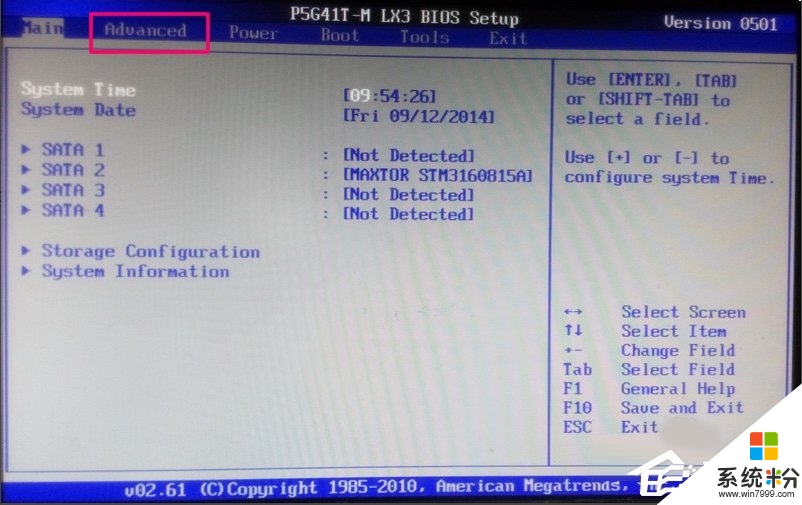
4、選擇Chipset,芯片組設置
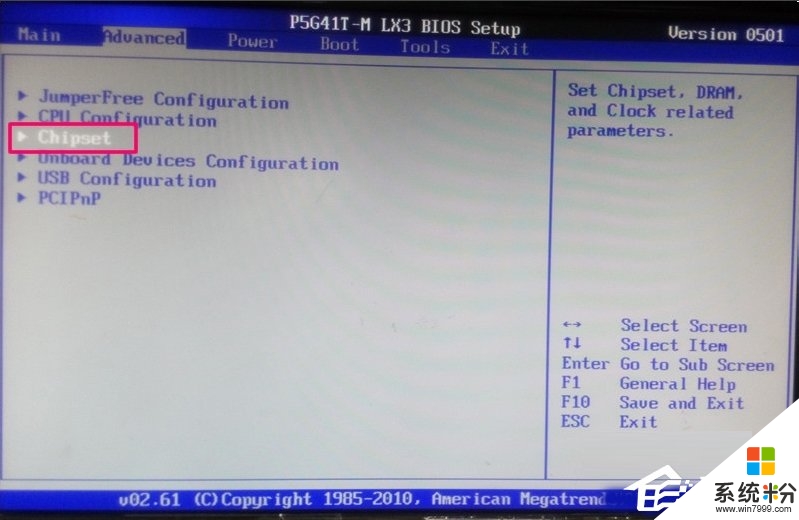
5、選擇North Bridge Configuration,北橋設置
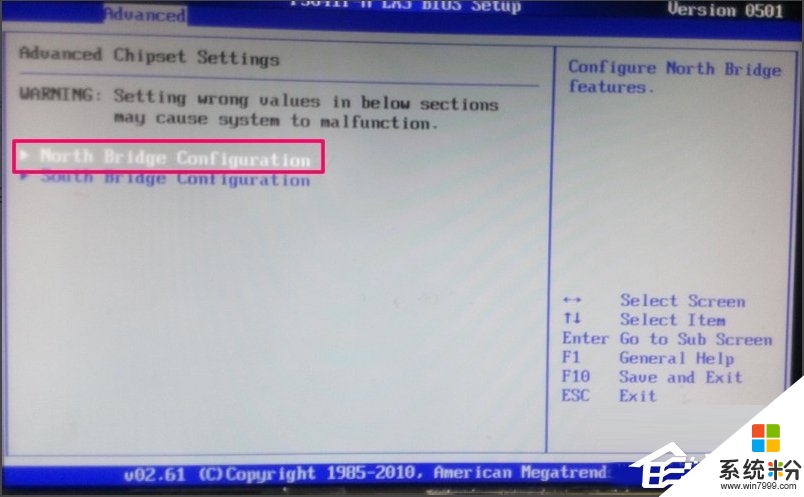
6、在Initiate Graphic Adapter,默認是IGD,即集成顯卡。
要改為雙輸出,就要選IGD+PEG(Dual)
保存設置,重啟電腦進入係統。
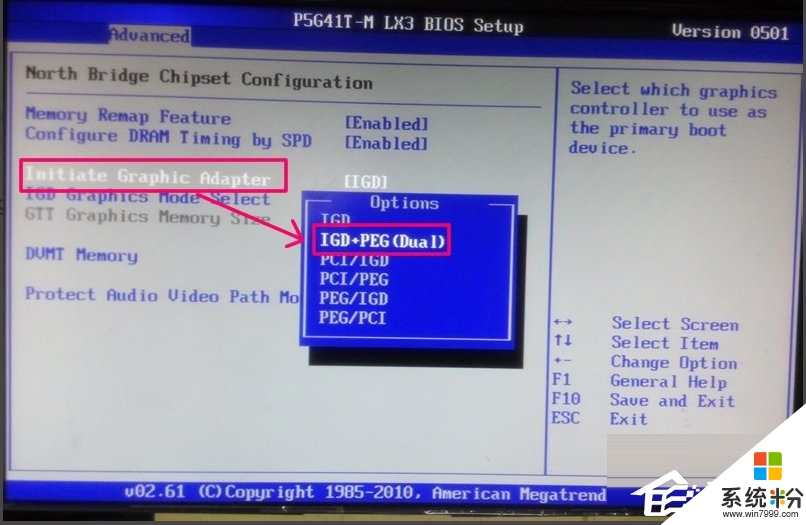
7、進入係統後,右鍵桌麵選擇屬性。
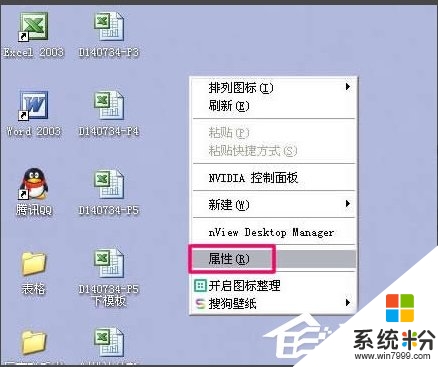
8、點擊設置,可以看到顯示模式是雙屏了,但顯示還是隻有一個
在下拉列表選擇主顯示,到底是用集成顯卡還是獨立卡,選中“使用該設備作為主監視器”,調整分辨率

9、然後,選擇另外一個作為副顯示輸出,一定要把“將Windows桌麵擴展到該顯示器上”選中,才能完成“投影”到副顯示器上。

10、設置完成後,效果如下。還行吧。

看完以下關於【win7電腦雙屏顯示如何設置】的教程,相信大家就知道解決的方法了。還有其他的電腦係統下載後使用的疑問,或者是電腦安裝係統下載後使用技巧需要了解的話,歡迎上係統粉查看。
Win7相關教程